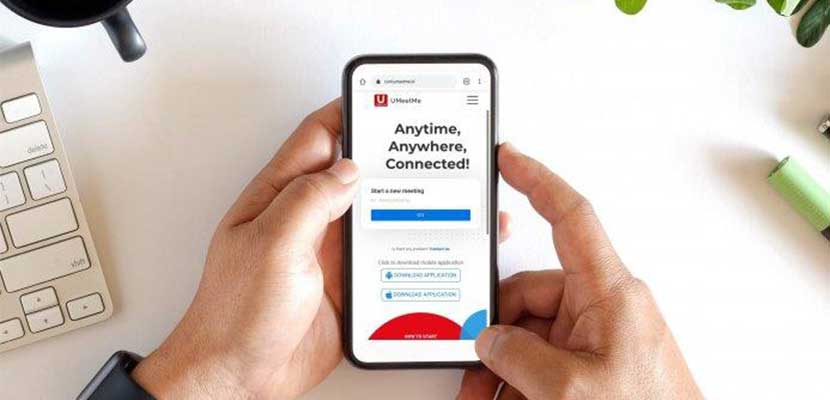Pandemi akibat virur Corona memang belum berakhir hingga saat ini. Oleh karena itu, salah satu aplikasi meeting Online, Umeetme mengalami peningkatan jumlah pengguna. Nah, kalian sendiri apakah sudah tahu seperti apa cara menggunakan Umeetme ? jika belum silahkan simak artikel ini sampai akhir.
Dalam menggunakan layanan meeting dan belajar Online yang satu ini sebenarnya sama seperti cara menggunakan Zoom, Google Meet dan lain sebagainya. Pertama, pengguna wajib membuat akun Umeetme terlebih dahulu.
Setelah itu, mereka bisa menggunakan Umeetme sebagai sarana mengadakan meeting maupun kelas Online bersama para siswa. Kemudian para pemimpin meetin atau pengajar juga berhak mengundang peserta dengan cara membagikan Link ruangan melalui grup chat.
Setiap siswa atau karyawan yang menerima undangan berupa Link ruangan bisa bergabung dalam pertemuan Online tersebut. Nah, untuk lebih jelasnya mengenai cara menggunakan aplikasi tersebut, langsung saja kita simak pembahasan lengkapnya berikut ini.
Begini Cara Menggunakan Umeetme di HP Android
Cara Menggunakan Umeetme
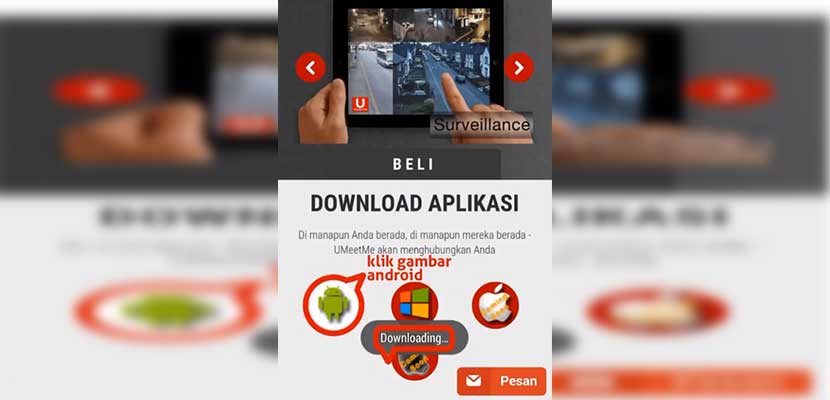
Untuk menggunakan layanan Umeetme tentu saja kita wajib memiliki aplikasinya terlebih dahulu. Nah, untuk mendownload aplikasi Umeetme kalian bisa mengikuti langkah-langkah dibawah ini :
- Buka browser di HP Android.
- Kunjungi situs Umeetme.id.
- Karena kita menggunakan HP android, maka silahkan pilih logo android untuk mendownload aplikasinya.
- Lalu tap tulisan Download pada bagian bawah.
- Buka folder Download di File Manager.
- Cari Umeetme dan klik Install.
- Selesai.
Sekarang kalian sudah berhasil mendownload dan menginstall aplikasi Umeetme. Langkah selanjutnya adalah membuat akun menggunakan alamat email yang aktif. Adapun tata caranya sebagai berikut :
- Buka website resmi Umeetme.id.
- Pilih menu Login di pojok kanan atas.
- Kemudian pilih Daftar.
- Masukkan email dan nomor HP yang aktif.
- Masukkan juga password untuk akun Umeetme.
- Pilih Submit.
- Selanjutnya periksa email kalian untuk melanjtukan proses Aktivasi Akun.
- Kunjungi tautan Aktivasi.
- Kalian akan dialihkan ke halaman Login Umeetme.
- Input email dan password yang sudah dibuat tadi.
- Terakhir klik Login.
Cara Meeting & Kelas Online Menggunakan Umeetme
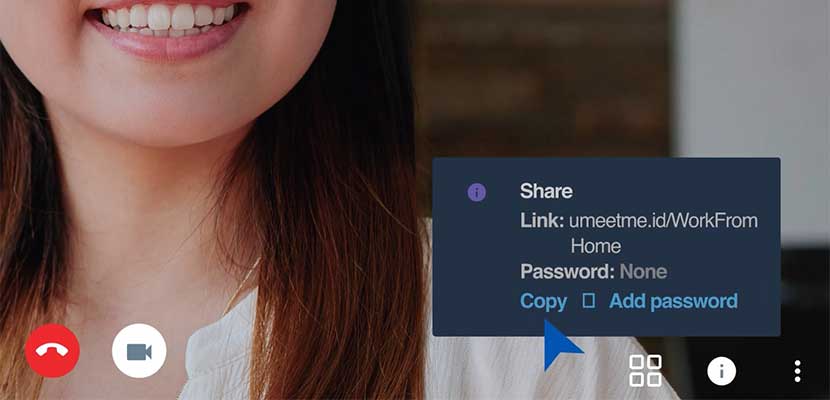
Setelah mendownload dan memiliki akun di aplikasi Umeetme, sekarang kalian bisa menggunakan layanan ini untuk meeting atau mengadakan kelas Online. Seperti apa caranya ? simak tutorial berikut ini :
- Buka aplikasi Umeetme.
- Login menggunakan akun Umeetme.
- Setelah tentukan nama kelas atau ruang meeting pada kolom Enter Room Name.
- Lalu pilih Create.
- Sekarang kalian berhasil membuat ruang pertemuan Online menggunakan Umeetme.
Untuk mengundang peserta atau siswa kita bisa membagikan link ruangan dengan cara sebagai berikut :
- Tap ikon kotak-kotak di pojok kiri bawah.
- Pilih menu Share kalian pilih Copy.
- Selanjutnya kalian bisa membagikan link tersebut menggunakan grup WhatsApp, Telegram dan sejenisnya.
- Setelah itu para penerima link undangan akan mulai bergabung ke ruang pertemuan Online kalian di Umeetme.
- Selesai.
Manfaat Menggunakan Umeetme

Sebagai pengguna Umeetme kita akan menerima berbagai manfaat dan keuntungan. Diantaranya adalah :
- Cara penggunaan yang lebih mudah.
- Tidak terlalu boros kuota.
- Jika menggunakan koneksi internet Telkomsel atau Indihome akan lebih lancar.
- Gambar dan Audio yang cukup jernih.
- Bisa digunakan untuk rapat online maupun kelas online.
KESIMPULAN
Itu dia beberapa cara awal dalam menggunakan Umeetme melalui HP android. Selain itu, Gadgetized.net juga menjelaskan mengenai tata cara meeting dan melakukan kelas Online menggunakan aplikasi Umeetme. Layanan ini mungkin bisa menjadi pilihan bagi kalian yang sedang mencari aplikasi meeting Online terbaik.